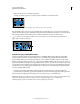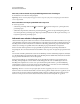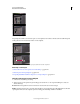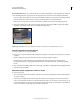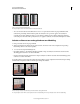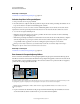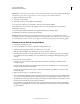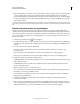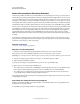Operation Manual
219
PHOTOSHOP GEBRUIKEN
Retoucheren en transformeren
Laatst bijgewerkt 8/6/2011
Het menu Retoucheren Kies een overvloeimodus als u de selectie wilt gebruiken voor het verplaatsen van de inhoud
van de afbeelding. Met deze optie bepaalt u hoe de verplaatste pixels overvloeien met de omringende afbeelding:
• Kies Uit, zodat de selectie niet kan overvloeien met de kleuren, schaduwen en structuren van de omringende pixels.
• Kies Luminantie om de selectie te laten overvloeien met de belichting van de omringende pixels.
• Kies Aan om de selectie te laten overvloeien met de kleur, belichting en arcering van de omringende pixels.
3 Sleep het gereedschap in een vlak. U kunt een selectie aanbrengen die meerdere vlakken omspant. Houd Shift
ingedrukt om de selectie te beperken tot een vierkant dat in perspectief is.
Selectie die meerdere vlakken omspant
Opmerking: Dubbelklik met het gereedschap Selectiekader in het vlak om een vlak helemaal te selecteren.
Selecties verplaatsen in Perspectiefpunt
1 Breng een selectie aan in een perspectiefvlak.
2 Kies een van de volgende methoden in het menu Modus Verplaatsen om te bepalen wat er gebeurt als u een selectie
verplaatst:
• Kies Bestemming als u het gebied wilt selecteren waarnaar u het selectiekader verplaatst.
• Kies Bron als u de selectie wilt vullen met de afbeeldingspixels in het gebied waar u de aanwijzer van het
selectiegereedschap naartoe sleept (gelijk aan het slepen van een selectie terwijl u Ctrl of Command ingedrukt
houdt).
3 Sleep de selectie. Houd Shift ingedrukt om het verplaatsen te beperken tot verplaatsingen die zijn uitgelijnd met het
raster van het perspectiefvlak.
Zwevende selecties verplaatsen, roteren en schalen
❖ Ga als volgt te werk:
• Als u een zwevende selectie wilt verplaatsen, selecteert u het gereedschap Selectiekader of Transformatie, klikt u in
de selectie en sleept u.
• Selecteer het gereedschap Transformatie en plaats de aanwijzer bij een knooppunt om een zwevende selectie te
roteren. Als de aanwijzer verandert in een kromme dubbele pijl, sleept u om de selectie te roteren. U kunt ook de
optie Omdraaien kiezen om de selectie horizontaal te draaien langs de verticale as van het vlak of de optie Omhoog
gooien om de selectie te draaien langs de horizontale as van het vlak.